3DSMAX如何制作螺丝(2)
8.3. 图LSFX—10中的“4”可以看出,前三步的焊接实现了两点归于上下一线的目标。这里只要把上下两个点,使用Weld把两个焊起来,这样最后就形了“5”中三角形端点的目标。
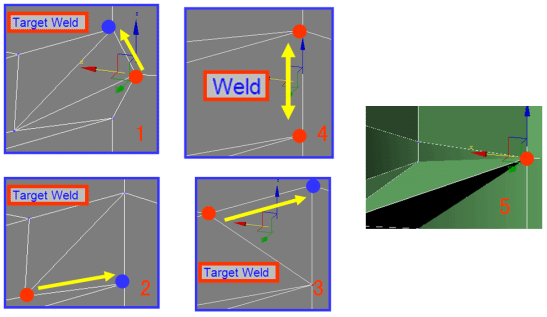
图LSFX—10
9. 为实现螺丝在光滑时的尖锐程度,我们需要对螺丝进行尖锐角的处理。首先选择拉伸出来的螺丝最外的边,执行Chamfer把其切开,结果如图LSFX—11所示。这样光滑后就可以得到较尖锐的结果。这是因为螺丝两边的尖锐度与顶头的尖锐度是不同的。所以两边的螺丝也要分开进行执行Chamfer,结果如图LSFX—12所示。再次把端点处理成三角形,结果如图LSFX—13所示。做到这里一段螺丝的制作便完成了。对于更多段的螺丝,我们在以下的内容里讨论。
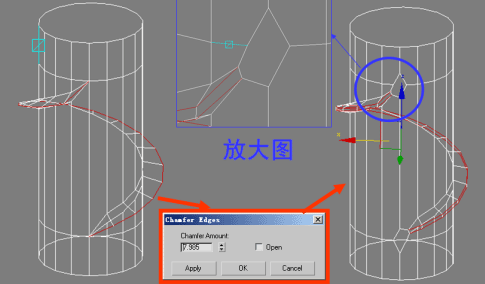
图LSFX—11

图LSFX—12

图LSFX—13
五、 多段螺丝的制作:
1. 创建一个长方形的Plane(平面)。这是为了制作螺丝时,从规则模型开始。因为螺丝最后是一个上下半径相等的螺旋线对象。所以这一步,我依然采用由线成圆的方式。如图LSFX—14所示。

图LSFX—14
2. 把刚创建的平面右击转换成多边形,在水平方向的边上插入若干个边,这个边的个数是由我们需要的螺丝段数来确定的,这些边插入的目的是为了更方便的创建多个螺旋线,这些边只是为了实现多个螺旋线制作的一个台阶,事成后还是要去掉的,所以在插入边后我们使用选择编组以方便移除。如图LSFX—15所示。
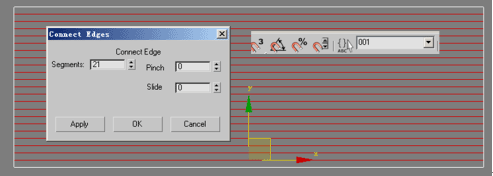
图LSFX—15
3. 按键盘“1”进入点级别,使用Ctrl+A把点全选,执行右击使用Connect,把所有的点对象线连出。如图LSFX—16所示。
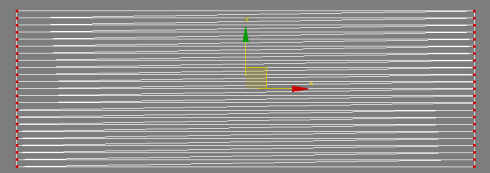
图LSFX—16
4. 按键盘“2”进入边级别,调出工具栏里选择编组把曾经选择的记忆唤醒,执行右击移除,这样弯曲成圆后,每一段螺旋线都可以首尾连接起来了。这样的话若干段螺旋线就可以同时制作出来了。如图LSFX—17所示。

图LSFX—17
5. 余下的步骤和上面单圈螺丝的做法则是一样的。如图LSFX—18所示。
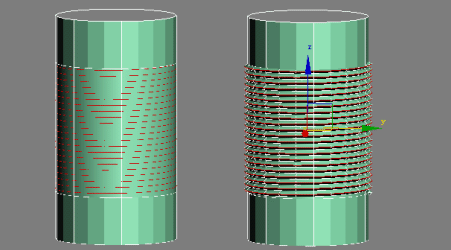
图LSFX—18
六、 分段螺丝的思考:
我们经常会遇见半段螺丝,特别是螺丝瓶子的地方,我们经常遇见,这个留给大家去思考。
评论 {{userinfo.comments}}
-
{{child.nickname}}
{{child.create_time}}{{child.content}}






{{question.question}}
提交
荣耀WIN评测:万级续航+主动散热,重构电竞手机天花板
2026专注热爱:小艺助你开启新生活,省心又高效
大学生与白领年末换新机,华为笔记本值得成为首选
驱动号 更多













































